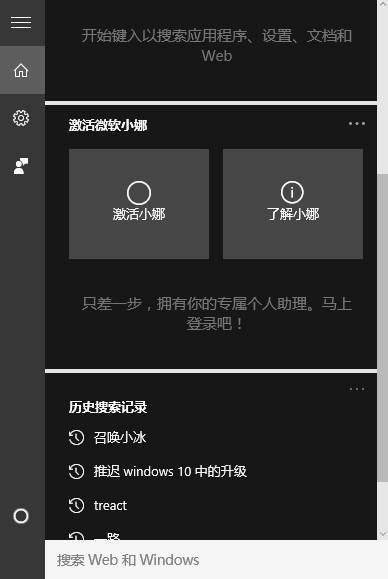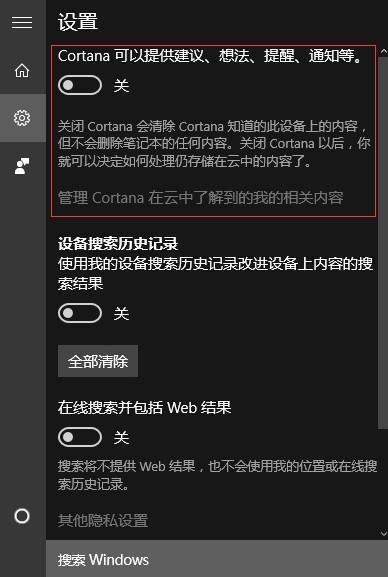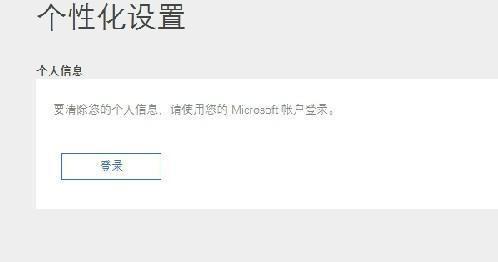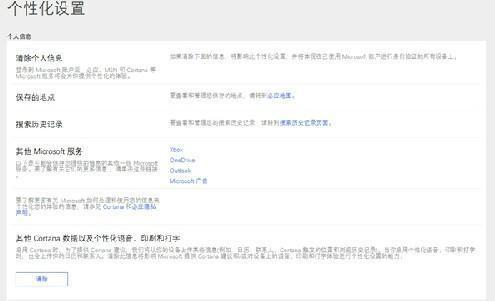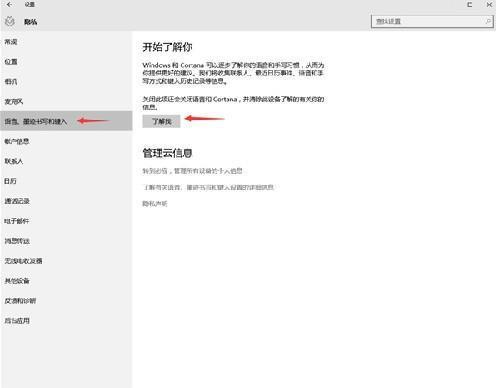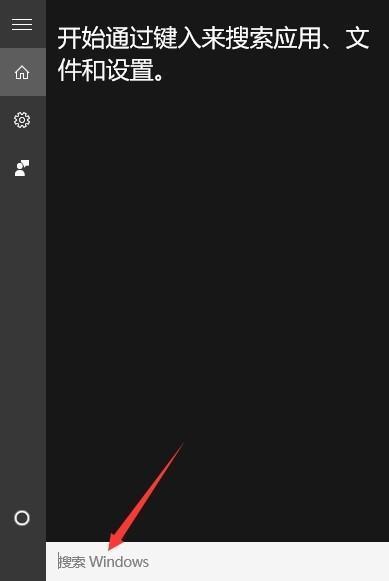win10小娜如何取消设置
09-27
Windows 10 1511正式版最新累积更新出现了Cortana助手致设备运行缓慢的问题。
微软表示,用户可通过将Cortana语音助手彻底关闭来解决此问题。
现在我们就来教大家,如何彻底关闭微软Cortana助手。
第一步:
使用Windows+S快捷键打开Cortana界面,选择左侧齿轮图标。
左侧的小齿轮
第二步:
将“Cortana可以提供建议、想法、提醒、通知等。”选项关闭。并将下面两项均设置为关。
红框处是最重要的 一定要关闭
第三步:
点击上一步中的“管理Cortana在云中了解到的我的相关内容”,跳转至微软官网并登陆账号。
在这里登录你的微软账号
第四步:
将页面中“其他Cortana数据以及个性化语音、印刷和打字”选项清除,这样保存在云端的隐私数据就被清除掉了。
最下面的清除 点一下吧
第五步:
打开开始菜单-设置-隐私,找到“语音、墨迹书写和键入选项”,将“开始了解你”处关闭,这样Cortana小娜就被彻底关闭啦。
就是这个东西 关掉以后就不用担心Cortana重启啦
经过笔者测试,无论是反复重启还是按下Windows+S快捷键,Cortana界面都不会出现了。而且就算按下Windows+S快捷键,出现也只是本地搜索而不是Web搜索。
变成搜索Windows了哦
如果你不喜欢任务栏上的搜索图标,可通过右键任务栏-搜索-隐藏,来去除搜索图标。